
Phantse nawuphi na umbutho othengisayo, into ebalulekileyo yomsebenzi kukuzoba uluhlu lwamaxabiso eempahla okanye iinkonzo ezibonelelweyo. Ingadalwa isebenzisa izisombululo ezahlukeneyo zesoftware. Kodwa, njengoko bengamangalisi ukuba abanye abantu, kunokubonakala ngathi yeyona ndlela ilula kwaye eyona nto ilula kukwakha uluhlu lwexabiso usebenzisa iprosesa ye-Excel ye-Excel ye-Excel ye-Excel ye-Excel. Makhe siqonde indlela yokwenza inkqubo ethile kule nkqubo.
Inkqubo yexabiso loLuhlu
Uluhlu lwamaxabiso yitafile apho igama leempahla (iinkonzo) ezibonelelwe lishishini libonisiwe, inkcazo yabo emfutshane (kwezinye iimeko), kunye neendleko. Ezona meko ziphezulu zinemifanekiso yempahla. Ngaphambili, sihlala sisebenzisa elinye igama elithethayo - uluhlu lwamaxabiso. Ngenxa yokuba iMicrosoft Excel yiprosesa enamandla, ukulungiselela iitafile akufuneki ukubangela iingxaki. Ngapha koko, kunokwenzeka ukuba ubeke uluhlu lwamaxabiso kwinqanaba eliphezulu kakhulu ngexesha elifutshane kakhulu.Indlela yoku-1: Uluhlu lwamaxabiso alula
Okokuqala, makhe siqwalasele umzekelo wokulungiswa koluhlu lwamaxabiso alula ngaphandle kwefoto kunye nedatha eyongezelelweyo. Iya kuba neekholamu ezimbini kuphela: igama leempahla kunye neendleko zalo.
- Masinike into kuluhlu lwamaxabiso kwixesha elizayo. Igama kufuneka liqulethe igama lombutho okanye inqaku lokurhweba, kuluhlu lwezinto ezihlanganisiweyo.
Igama kufuneka libonakale ngaphandle kwaye likhawuleze emehlweni. Ubhaliso lunokwenziwa ngohlobo lomfanekiso okanye umbhalo oqaqambileyo. Kuba sinexabiso elilula, siya kukhetha ukhetho lwesibini. Ukuqala, kwiseli yasekhohlo kakhulu, umgca wesibini wegqabi gragl Thumela igama loxwebhu esisebenza nalo. Siyenza kwimeko ephezulu, oko kukuthi, oonobumba abakhulu.
Njengoko ubona, ngelixa igama "nguluhlaza" kwaye ungagxili, njengoko kuphawulwe kwiziko, enyanisweni, akukho sisalelo kuloo nto. "Umzimba" woluhlu lwamaxabiso akakulungeli. Ke ngoko, ngokugqitywa kwesihloko segama, siya kubuyela emva kwexesha elincinci.
- Emva kwegama, sitsiba enye umtya kwaye kumgca olandelayo wephepha, bonisa amagama eekholamu zoluhlu lwamaxabiso. Masitsalele umnxeba kwikholamu yokuqala "Igama lemveliso", kunye neyesibini - "iindleko, hlikihlisi.". Ukuba kukho imfuneko, yandise imida yeseli ukuba amagama eekholamu ahamba ngaphaya kwawo.
- Kwinqanaba elilandelayo, gcwalisa uluhlu lwamaxabiso ngolwazi. Oko kukuthi, kwiikholamu ezifanelekileyo esirekhodisha amagama eempahla ezithengiswa ngumbutho, kunye neendleko zabo.
- Kwakhona, ukuba amagama eempahla ahamba ngaphaya kwemida yeeseli, siyawazanda, kwaye ukuba amagama ubude kakhulu, emva koko ufomatha iselfowuni ngegama lokudluliselwa ngokwamagama. Ukwenza oku, khetha into yephepha okanye iqela lezinto esiya kuzo zokudluliselwa ngamagama. Cofa ekunene Cofa, ngaloo ndlela ukubiza imenyu yemeko. Sikhetha kuyo isikhundla "iiseli zefomathi ...".
- Ifestile ekufomeli iqalile. Yiya kwi "thungelwano" ithebhu. Emva koko setha ibhokisi yokujonga kwi "bonisa" ibhloko "kufutshane" nokudluliselwa ngokwe "parameter. Cofa kwiqhosha "Kulungile" emazantsi efestile.
- Njengoko ubona, emva kweli lizwe kwixa elizayo, uluhlu lwamaxabiso ludluliselwa ngokwamazwi, ukuba ayibekwa kwindawo eyabelwe le nto yephepha.
- Ngoku, ukuze umthengi ajongile ngakumbi kwimiqolo, unokucwangcisa imida yetafile yethu. Ukwenza oku, yabela uluhlu lwetafile kwaye luqhubeke kwithebhu "yekhaya". Kwi-Toolbar kwiteyiphu yefonti kukho iqhosha elinoxanduva lokuzoba imida. Cofa kwi icon ngohlobo lonxantathu ngasekunene kwawo. Uluhlu lwazo zonke iintlobo zemida luvula. Khetha into ethi "Yonke imida".
- Njengoko ubona, emva koko, uluhlu lwamaxabiso lwafumana imida kwaye kulula ukuyilandela.
- Ngoku kufuneka songeze umbala wemvelaphi kunye nefonti yoxwebhu. Akukho zithintelo zingqongqo kule nkqubo, kodwa kukho imithetho engagunyaziswanga engagunyaziswanga. Umzekelo, umbala wefonti kunye nemvelaphi kufuneka incitshiswe omnye komnye ukuze iileta aziveli ngemvelaphi. Akunqweneleki xa uyila imvelaphi kunye netekisi, faka isondele kwi-vectum yombala kunye nokusetyenziswa okungapheliyo kwimibala efanayo. Kwimeko yokugqibela, iileta zidibanisa ngokupheleleyo ngemvelaphi kwaye aziyi kufundiswa. Kuyacetyiswa ukwala ukusebenzisa imibala enobundlongondlongo.
Ke, ikhwele iqhosha lemouse lasekhohlo kwaye libalaselisa uluhlu lwetafile. Kule meko, unokufumana umtya omnye ongenanto phantsi kwetafile nangaphezulu. Emva koko, yiya kwithebhu "yekhaya". Kwibhloko yefonti ibhloko kwi-ribbon kukho icon "yokugcwalisa". Cofa kunxantathu, obekwa ngasekunene kwawo. Uluhlu lwemibala ekhoyo inikezela. Khetha umbala esijonga ngakumbi kuluhlu lwamaxabiso.
- Njengoko ubona, umbala ukhethiwe. Ngoku, ukuba unqwenela, ungayitshintsha ifonti. Ukwenza oku, kwakhona kwabele uluhlu lwetafile, kodwa ngeli xesha ngaphandle kwegama. Kwithebhu efanayo "ikhaya" kwi-Toont Boolbar, kukho iqhosha "umbala". Cofa kwinxantathu ngasekunene kwaso. Njengaloxesha lokugqibela kuvulwa uluhlu olukhethiweyo lwemibala, kuphela ngeli xesha sele lefonti. Sikhetha umbala ngokwendlela othanda ngayo kunye nemithetho engapheliyo malunga nengxoxo eyayingaphezulu.
- Phinda wabele zonke iziqulatho zetafile. Kwithebhu yasekhaya, kwi-"yolungelelwaniso" ibhloko, nqakraza kwiqhosha "elilungelelanisa kwiziko".
- Ngoku kufuneka wenze amagama eekholamu. Khetha izinto zephepha eziqukethe bona. Kwi-"yekhaya" kwi-"yefonti" ibhloko ye-tepe, cofa kwi icon kwi-icon ngendlela yeleta "f". Unganakho nokuchwetheza indibaniselwano ye-chll + b.
- Ngoku kuya kufuneka ubuyele kwitayitile yoluhlu lwamaxabiso. Okokuqala, siya kube senze indawo. Sibonisa zonke izinto zephepha elikumgca omnye njengegama, ukuya esiphelweni setafile. Cofa kwindawo ebalaseleyo kwiqhosha leqhosha lasekunene. Kwimenyu yemeko, khetha eyona nto "yefomathi ...".
- I-windows esele iqhelekile kwifestile yefowuni yeseli ivuliwe. Yiya kwi-"yolungelelwaniso" ithebhu. Kwindawo yokudibanisa "yolungelelwaniso", vula intsimi ethe tyaba. Khetha kuluhlu "embindini wolwabiwo". Emva koko, ukugcina useto lwesetingi, cofa kwiqhosha "Kulungile" emazantsi efestile.
- Njengoko sibona, ngoku igama loluhlu lwamaxabiso libekwe embindini wetafile. Kodwa kufuneka sisebenze kuyo. Kufuneka ikhule kancinci ubungakanani befonti kwaye itshintshe umbala. Sibonisa iiseli apho igama lithunyelwe khona igama. Kwindawo "yekhaya" kwi "font" ibhloko kwi-triangle ngasekunene kwe "font ubungakanani befonti" icon. Ukusuka kuluhlu, khetha ubungakanani befonti oyifunayo. Kufuneka ibe inkulu kuneminye imisebenzi.
- Emva koko, unokwenza umbala wegama elahlukileyo kumbala wefonti yezinto ezithile. Senza le nto ngendlela efanayo nele parameter itshintshiwe ngenxa yokuqulunqwa kwetafile, oko kukuthi, usebenzisa isixhobo "sefonti" kwiteyiphu.




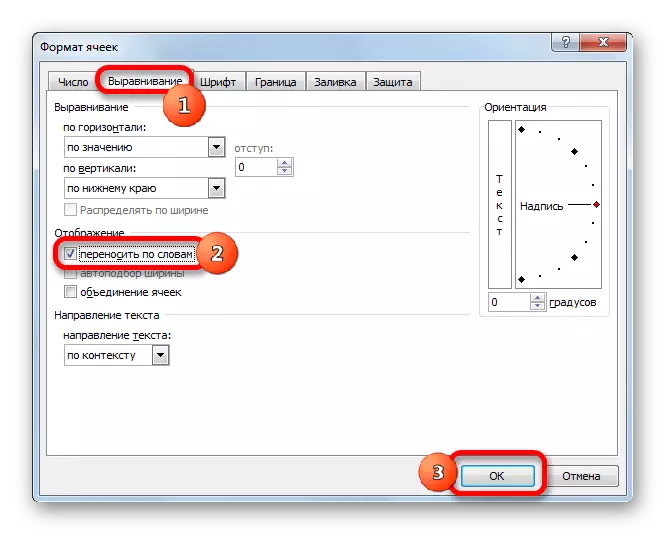

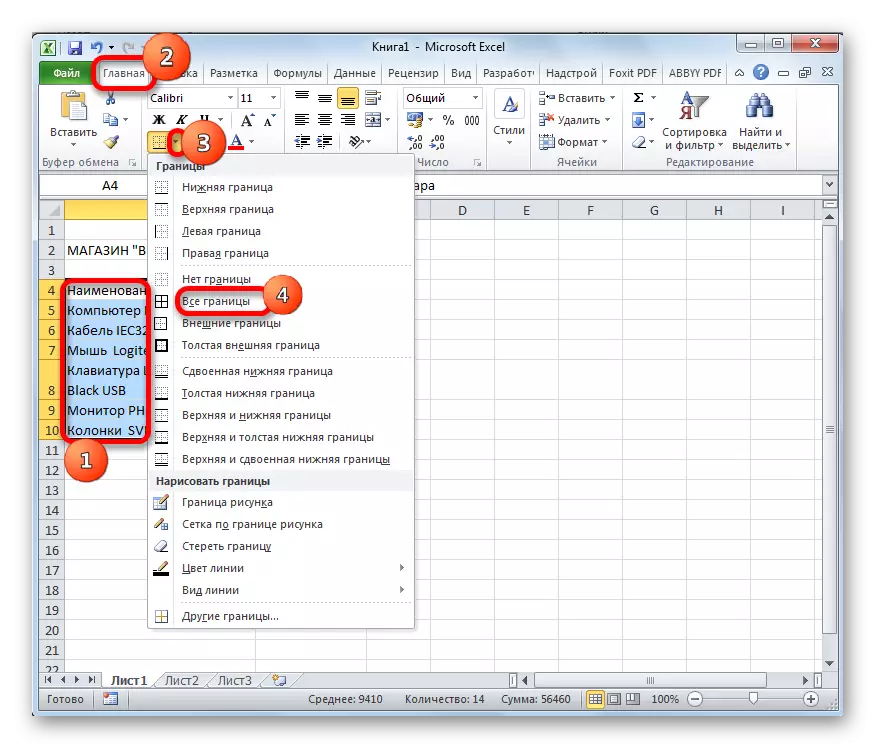



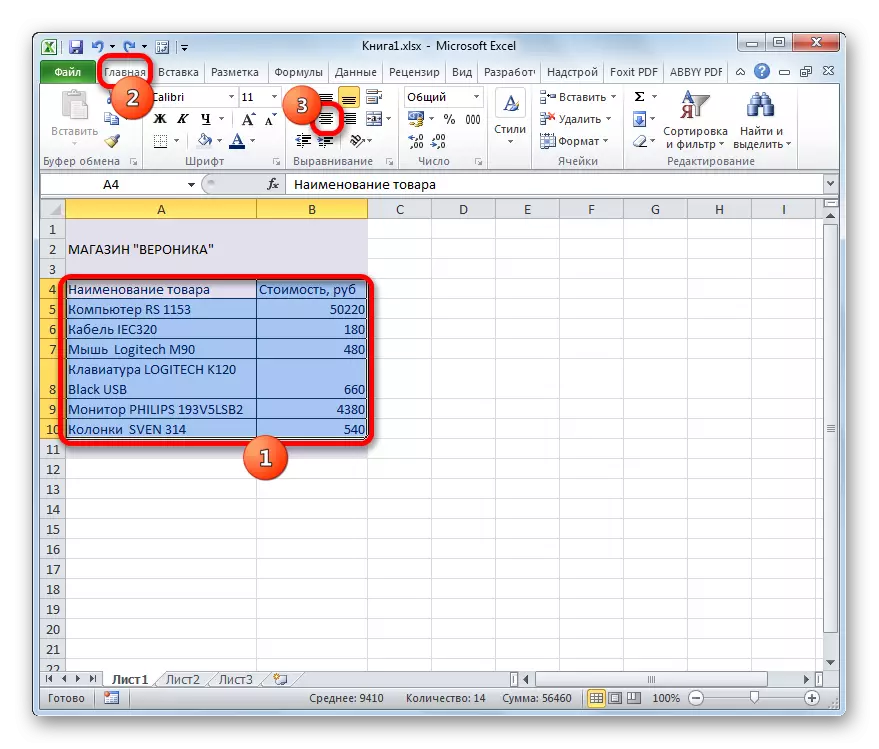




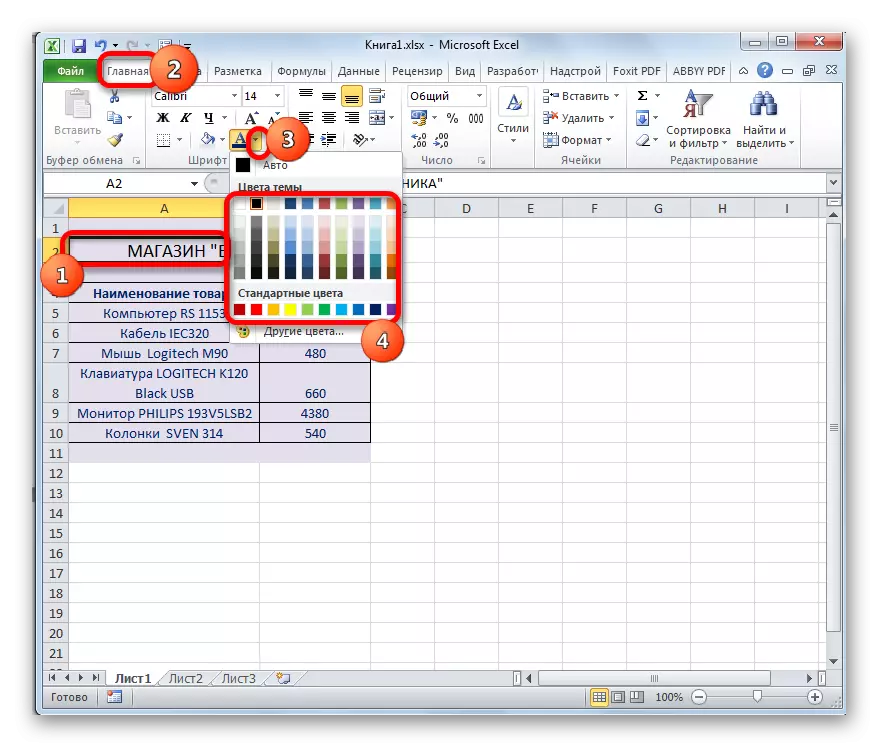
Oku kungacinga ukuba uluhlu olulula lwamaxabiso lulungele ukuprintwa kwiprinta. Kodwa, ngaphandle kwento yokuba uxwebhu olulula kakhulu, akunakwenzeka ukuba uthi ijongeka ngathi yintloko okanye ayinakwenzeka. Ke ngoko uyilo lwayo aluyi koyikisa abathengi okanye abathengi. Kodwa, ngokwemvelo, ukuba ifunwa, inkangeleko inokuphuculwa phantse iphantse ilapha ngonaphakade.
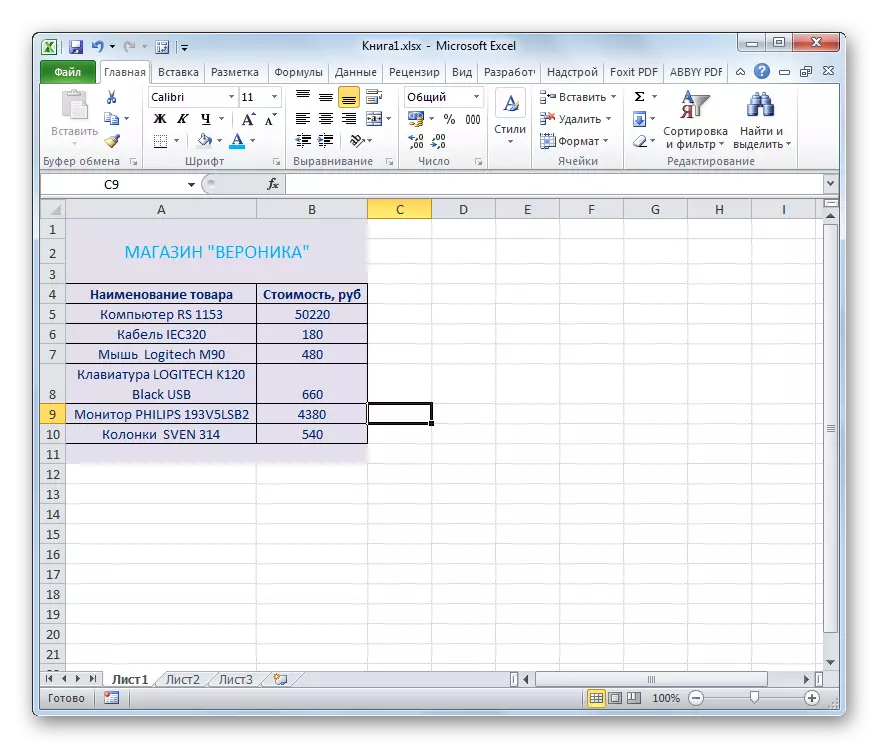
Izifundo malunga nesihloko:
Iitafile zokufomatha kwi-Excel
Ungayiprinta njani iphepha ekuthinjweni
Indlela 2: Yenza uluhlu lwamaxabiso nemifanekiso esisigxina
Kuluhlu lwamaxabiso antsonkothileyo, kukho imifanekiso ebabonisa amagama eempahla. Oku kuvumela umthengi ukuba afumane umfanekiso opheleleyo wemveliso. Makhe sibone ukuba le nto inokuphunyezwa njani.
- Okokuqala, sele simele sibe ziifoto ezilungiselelwe kwangaphambili zeemveliso ezigcinwe kwi-hard disk yekhompyuter okanye kwi-intanethi esuswe kwi-PC. Kuyinqweneleka ukuba babekwendawonye kwindawo enye, kwaye basasazeke kwiikhola ezahlukeneyo. Kwimeko yokugqibela, umsebenzi uya kudibana, kwaye ixesha lesigqibo salo liya kunyuswa kakhulu. Ke ngoko, kuyacetyiswa ukucwangcisa uku-odola.
- Kwakhona, ngokungafani netafile yangaphambili, uluhlu lwamaxabiso lunokuba nzima kancinci. Ukuba kwindawo edlulileyo igama lohlobo lwempahla kunye nemodeli yayikwiseli enye, ngoku masibethelele kwiikholamu ezimbini ezahlukeneyo.
- Emva koko, kufuneka sikhethe, apho kuya kubakho ikhomili yemveliso. Ukulungiselela le njongo, unokongeza ikholamu ngasekhohlo kwetafile, kodwa iya kuba sisimo esingakumbi ukuba ikholamu ibekwe phakathi kwezithethi ngegama lemodeli kunye neendleko zeempahla. Ukwenzela ukongeza ikholamu entsha kwipaneli elungelelanisiweyo ethe tyaba ngeqhosha lasekhohlo kwi-mouse kwicandelo, apho idilesi yekholamu ifumaneka khona. Emva koko, yonke ikholamu kufuneka ibalaseliswe. Emva koko yiya kwi-TAB "Ikhaya" kwaye ucofe iqhosha "Cola", elikwe kwibhloko "yeseli" kwi-tepi.
- Njengoko ubona, ikholamu entsha engenanto iya kongezwa kwi-Speider "Ixabiso". Makhe igama, umzekelo, "umfanekiso wemveliso".
- Emva koko, yiya kwithebhu "yokufaka". Cofa kwindawo ethi "Umzobo" i-Icon, ekho kwi-tepi kwibhloko "yomzekeliso".
- Ifestile yokufikelela kwifestile ivulwa. Yiya kulawulo apho siziifoto zangaphambi kwempahla. Sibela umfanekiso ohambelana negama lokuqala lemveliso. Cofa kwiqhosha "Paste" ezantsi kwefestile.
- Emva koko, ifoto ifakiwe kwiphepha elikwinqanaba layo yoqobo. Ngokwemvelo, kuyimfuneko ukuyinciphisa ukulungiselela ixabiso elamkelekileyo kwiseli. Ukwenza oku, ngokuchaseneyo zibe yimiphetho eyahlukeneyo yomfanekiso. Isikhombisi siguqulwa sibe ngulolo lweBhidirectialal. Cofa iqhosha lemouse lasekhohlo kwaye utsala isikhombisi kwiziko lomfanekiso. Senza inkqubo efanayo nomphetho ngamnye de umzobo amkele imilinganiselo eyamkelekileyo.
- Ngoku kufuneka sihlele ubungakanani beeseli, kuba okwangoku ukuphakama kweeseli kuncinana kakhulu ukuba ihlale ngokuchanekileyo umfanekiso. Ububanzi, ngokubanzi, sanelise. Masenze izinto zesikwere sephepha ukuze ukuphakama kwabo kulingana nobubanzi. Ukwenza oku, kufuneka ubuzi ubukhulu bobubanzi.
Ukwenza oku, setha isikhombisi kumda osekunene wekholamu "umfanekiso wemveliso" kwiphaneli yokulungelelanisa ethe tyaba. Emva koko, kuqhuma iqhosha lemouse lasekhohlo. Njengoko ubona, iiparamitha zobubanzi ziyaboniswa. Ekuqaleni, ububanzi buboniswe kwiiyunithi ezithile eziqhelekileyo. Asinikeli ingqalelo kweli xabiso, kuba le yunithi ububanzi kunye nokuphakama akuhambelani. Sijonga kwaye sikhumbule inani leephikseli, eziboniswe kwizibiyeli. Eli xabiso likwindawo yonke, ububanzi nokuphakama.
- Ngoku kuyimfuneko ukuseka ubungakanani obufanayo kwiseli eziphakamileyo, ezichazwe kububanzi. Ukwenza oku, sibonisa isikhombisi kwipaneli yokulungelelanisa ethe nkqo ngeqhosha lasekhohlo kwiqhosha letafile ukuze likhuliswe.
- Emva koko, kwiphaneli efanayo yokulungelelanisa, siye kumda ophantsi wayo nayiphi na imigca ekhethiweyo. Kule meko, isikhombisi kufuneka siguqule kutolo lwee-bidirectial, esilibonileyo kwiphaneli yokulungelelanisa ethe tyaba. Cofa iqhosha lemouse lasekhohlo kwaye utsala phantsi utolo oluhle. I-STAN kude kufike ukuphakama ayifikeleli kubungakanani kwiiphikthi, onobubanzi. Emva kokufikelela kolu kukhulu, ngokukhawuleza sikhulule iqhosha lemouse.
- Njengoko ubona, emva koku, ukuphakama kwayo yonke imiqolo egxile kuyo yenyuka, ngaphandle kwento yokuba sikhuphe umda wenye kuphela. Ngoku zonke iiseli zeseloki zekholamu zinemilo yesikwere.
- Okulandelayo, kufuneka sibeke ifoto, esasibeka ngaphambili ephepheni, kwinto yokuqala yekholam "umfanekiso wemveliso". Ukwenza oku, yiza nesikhombisi kuyo kwaye uqhume iqhosha lemouse lasekhohlo. Ke ngokuthatha iifoto kwiseli ekujolise kuyo kwaye usete umfanekiso kuyo. Ewe, le asiyompazamo. Umfanekiso e-Excel ungafakwa ngaphezulu kwendawo yeSheet, kwaye ayingene kuyo.
- Akunakulindeleka ukuba iya kusebenza ngokukhawuleza ukuba ubungakanani bomfanekiso buyahambelana ngokupheleleyo ngobukhulu beseli. Ifoto isenokuba ifoto iya kuba ngaphaya kwemida yakhe okanye ukukhubeka kubo. Lungisa ubungakanani befoto ngokutsala imida yayo, njengoko sele yenziwe ngaphezulu.

Kule meko, lo mfanekiso kufuneka ube mncinci kakhulu kunobukhulu beseli, oko kukuthi, kufanele ukuba kubekho umsantsa omncinci phakathi kwemida yendawo yomfanekiso kunye nomfanekiso.
- Emva koko, faka eminye imifanekiso elungiselelwe kwangaphambili yemveliso ngendlela efanayo kwizinto ezifanelekileyo zekholamu.






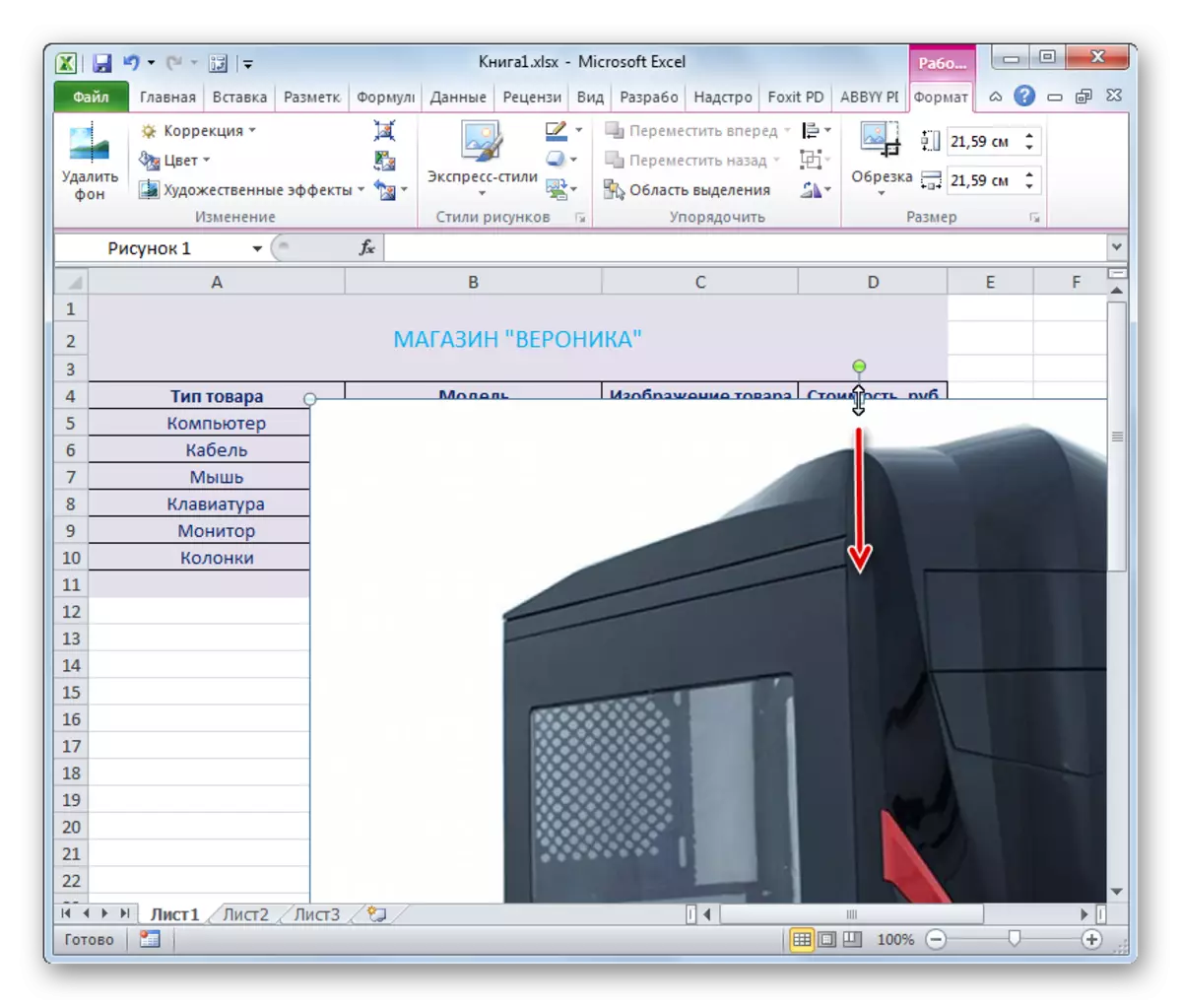






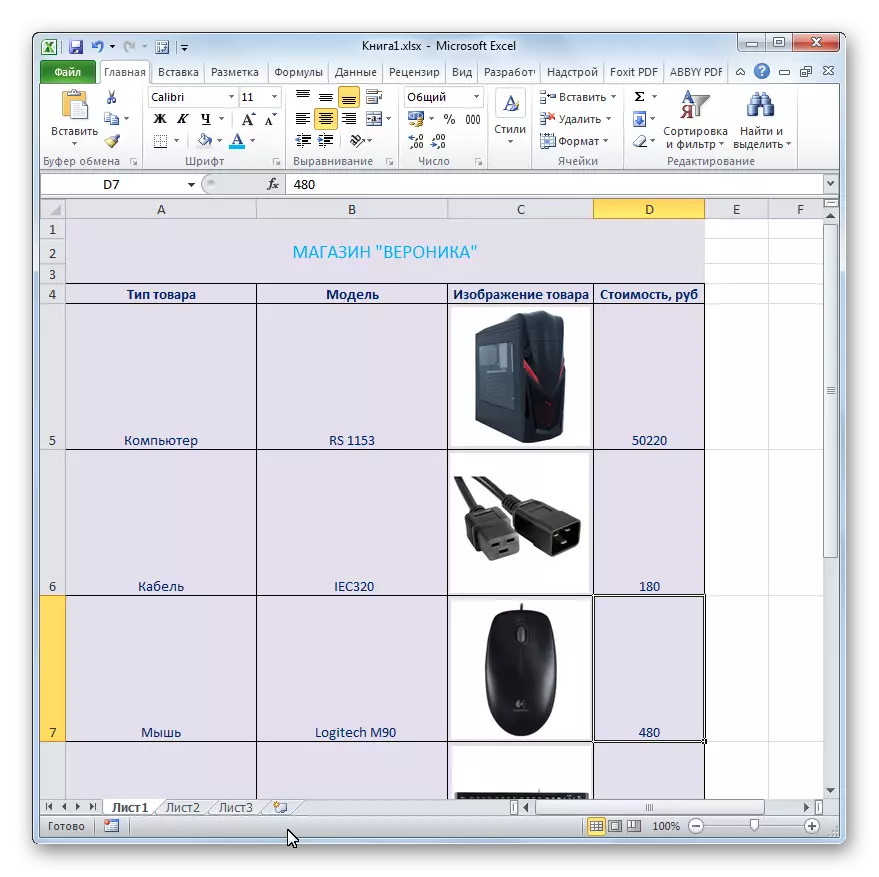
Kule nto, ukudalwa koluhlu lwamaxabiso kunye nemifanekiso kuthathwa njengokugqitywa. Ngoku uluhlu lwamaxabiso luprintwa okanye lubonelele kubathengi kwifom ye-elektroniki, kuxhomekeke kuhlobo olukhethiweyo losasazo.
Isifundo: Ungayifaka njani umfanekiso kwiseli e-Excel
Indlela yesi-3: Ukwenza uluhlu lwamaxabiso kunye nemifanekiso
Kodwa, njengoko ubona, imifanekiso kwiphepha elihlala indawo ebalulekileyo yendawo, ukwandisa ubungakanani boluhlu lwamaxabiso ukuphakama izihlandlo ezininzi. Ukongeza, kuya kongeza ikholamu enye eyongezelelweyo ukubonisa imifanekiso. Ukuba awuceli ukuprinta uluhlu lwamaxabiso, kwaye uza kuyisebenzisa kwaye ulinike nabathengi kwifom ye-elektroniki kuphela, unokubulala kwangoko iihempe ezimbini ngaxeshanye: buyisela ubungakanani betafile 1 , kodwa kwangaxeshanye siyeke ithuba lokujonga iifoto zempahla. Oku kunokufezekiswa ukuba sibeka umfanekiso ngaphandle kwekholamu eyahlukileyo, kodwa kumanqaku eeseli ezinamagama emodeli.
- Sibonisa iseli yokuqala kwikholam "Model" ngokucofa kuyo ekunene. Imenyu yemeko isunguliwe. Kuyo, khetha "faka inqaku".
- Emva koko, i-window yenqaku ivula. Sizisa isikhombisi emdeni wayo kwaye ucofe iqhosha lemouse lasekunene. Xa ifotosi, isikhombisi kufuneka sitshintshelwe kwi-pictogram ngohlobo lweentolo ezibhengezwe kumacala omane. Kubaluleke kakhulu ukwenza inqaku kumda, kwaye ungayenzi ngaphakathi kwi-windows yenqaku, ukusukela kwixesha lokugqibela ifestile yokufomatha ayibonakali njengoko sifuna kule meko. Ke, emva kokucofa, imenyu yemeko iqalile. Kuyo, khetha indawo "yefomathi ...".
- Ifestile yenqaku ivula. Yiya kwi "imibala kunye nemigca" ithebhu. Kwindawo yokugcina "yokugalela", cofa kwintsimi "yombala". Kukho uluhlu olunoluhlu lwemibala yokugcwalisa uhlobo lweempawu. Kodwa asinamdla koku. Ezantsi koluhlu kukho iindlela "zeendlela zokugcwalisa ...". Yenza ukuba icofe kuyo.
- Enye iwindow isungulwe, ebizwa ngokuba yi "iindlela zokugcwalisa". Yiya kwi "Umzobo". Okulandelayo, cofa kwi "Amanani ..." kwiqhosha lendiza lale festile.
- Ubungakanani obufanayo befestile yokukhetha umfanekiso buqaliswa, esisele sizisebenzisile xa sijonga indlela yangaphambili yokuqulunqa uluhlu lwamaxabiso. Ngokwenyani, iintshukumo ezikhoyo kufuneka zifane: Yiya kumfanekiso weNdawo yeNdawo, khetha umfanekiso oyifunayo (kule meko, igama lemodeli yokuqala kuluhlu), cofa kwiqhosha "Cola".
- Emva koko, umfanekiso okhethiweyo uboniswa kwifestile yendlela yokugcwalisa. Cofa kwiqhosha "Kulungile", ibekwe kwinqanaba elingezantsi.
- Emva kokwenza le ntshukumo, sibuyele kwi-window yenqaku. Apha, kwakhona, cofa kwiqhosha "Kulungile" ukuze useto oluchaziweyo oluza kusetyenziswa.
- Ngoku, xa uhamba isikhombisi kwisisele sokuqala kwikholamu "Model", umfanekiso uya kubonisa umfanekiso wemodeli yesixhobo esihambelana nesixhobo.
- Okulandelayo, kufuneka siphinde onke la manyathelo angasentla yale ndlela yokwenza uluhlu lwamaxabiso kwezinye iimodeli. Ngelishwa, ayizukusebenza le nkqubo, kuba kwinqaku elithile leseli kufuneka ufaka ifoto ethile kuphela. Ke, ukuba uluhlu lwamaxabiso lubandakanya uluhlu olukhulu lweempahla, emva koko lulungiselele ukuchitha ixesha elibalulekileyo ukugcwalisa imifanekiso. Kodwa ekugqibeleni, uya kufumana uluhlu lwamaxabiso olwenziwe nge-elektroniki, oluya kuba ngaxeshanye njenge-compact kwaye inolwazi.
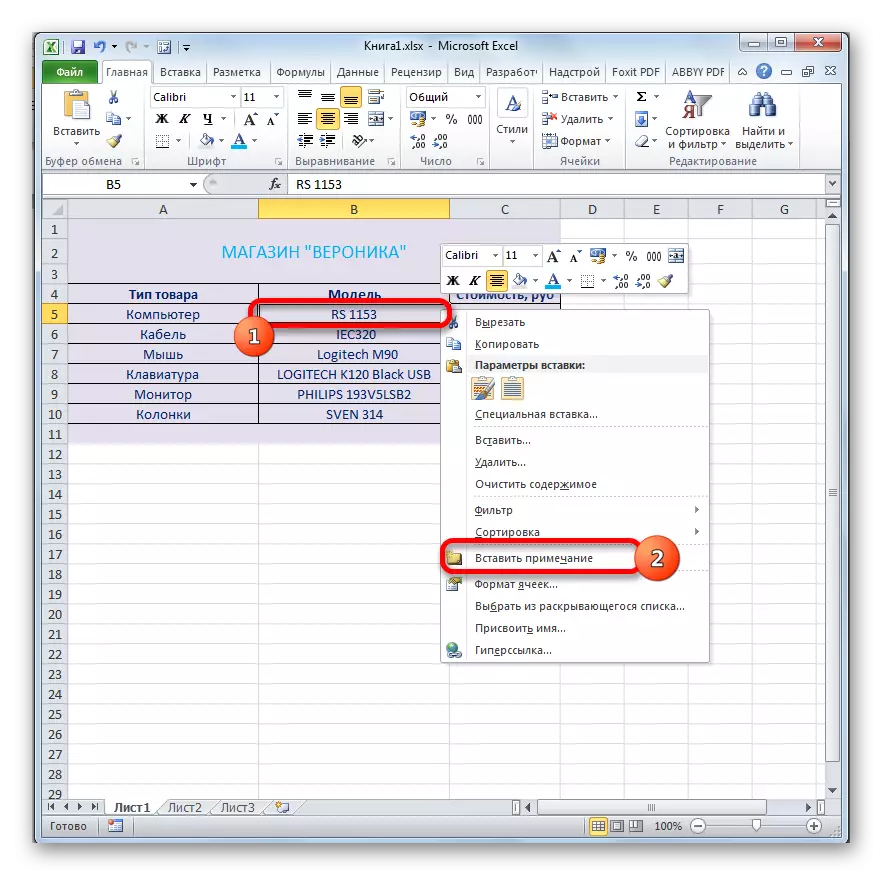


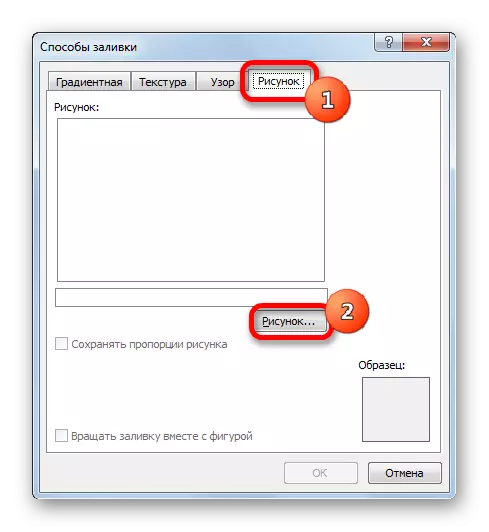





Isifundo: Sebenza ngamanqaku e-Excel
Ewe kunjalo, sakhokelela kwimizekelo eyiyo yonke into onokukhetha ngayo ukudala uluhlu lwamaxabiso. Umda kule meko usenokuba ngumntu ongumntu kuphela. Kodwa kuloo mzekelo uchazwe kwesi sifundo, unokubonwa ukuba uluhlu lwamaxabiso okanye, njengoko luhlukile, uluhlu lwamaxabiso lunokuba lula kwaye lube nzima kwaye luyinkxaso kwimifanekiso ye-pop-up Uhamba phezu kwabo isikhombisi semouse. Yeyiphi ukuba ukhethe indlela ixhomekeke kakhulu, kodwa okokuqala, ukuba ngubani abathengi bakho abanokubakho kunye nendlela oza kubonelela ngayo lo luhlu lwamaxabiso: kwi-spredisheet.
